윈도우 11 야간 모드 강도 설정과 예약 설정 방법
- Windows/Tip
- 2024. 4. 14. 09:00
어제 포스팅에서 윈도우 11 운영체제 야간 모드 활성화 비활성화 방법을 설명했는데요. 오늘은 조금 더 자세한 내용인 야간 모드 강도 설정하는 방법과 시간에 맞게 자동으로 적용되는 예약 설정하는 방법 설명해 드리도록 하겠습니다. 야간 모드가 필요하신 분들은 오늘 내용 보시고 설정을 완료해 보세요.
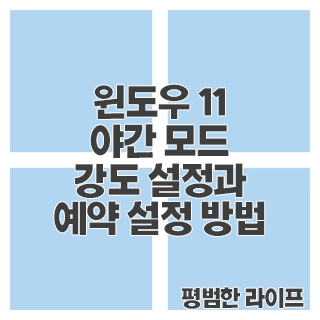
그냥 윈도우 11 야간 모드를 켜고 끄는 것으로도 충분히 사용할만합니다. 하지만 화면이 노랗게 변경되는 강도를 조절하고 내가 어두운 환경에서 컴퓨터를 사용하는 시간대를 예약한다면 더 내 환경에 맞는 기능으로 사용할 수 있겠죠.
윈도우 11 야간 모드 강도 설정 예약 설정
야간 모드를 켜고 끄는 방법은 알고 계시겠지만 야간 모드 설정 화면을 열어보는 방법은 모르는 분들이 계실 거예요. 설정 화면만 열게 되면 오늘 제가 설명하려는 내용은 끝입니다.

작업 표시줄 오른쪽 네트워크 버튼과 스피커 버튼이 있는 곳을 클릭하면 위와 같이 야간 모드를 켜고 끌 수 있는 화면이 열리죠. 야간 모드 버튼에서 마우스 우클릭을 하시면 설정으로 이동이 나옵니다. 설정으로 이동을 클릭하면 윈도우 운영체제 설정에서 야간 모드 설정을 변경할 수 있는 화면이 바로 열립니다.

시스템 설정에 디스플레이 설정을 변경할 수 있는 내용이 나왔습니다. 밝기 및 색 항목을 보시면 첫 번째가 야간 모드인데요. 오른쪽 켜고 끄는 버튼이 있지만 그냥 야간 모드 영역을 클릭하시면 야간 모드만 설정하는 내용으로 이동할 수 있습니다.

야간 모드 설정 내용을 살펴보시면 모니터 화면이 노란색으로 변경되는 강도를 조절하는 설정과 야간 모드 예약 설정이 있습니다. 활성화된 상태에서 강도 조절을 해보면서 나에게 맞는 강도로 변경해 보세요. 그리고 자동으로 켜지고 자동으로 꺼지는 시간대를 설정하고 싶다면 야간 모드 예약 오른쪽 버튼을 켬으로 변경하면 밑에서 시간을 설정할 수 있습니다.
이 글을 공유하기





